В связи с участившимися случаями мошенничества от имени различных учреждений было принято решение о создании единого реестра корпоративных телефонных номеров, в который с 1 июня 2021 года организации и ИП обязаны вносить сведения об используемых сим-картах. При этом уже действующие корпоративные телефонные номера должны быть занесены в реестр не позднее 30 ноября, иначе будет произведена блокировка номеров. Но как зарегистрировать и активировать корпоративный номер телефона через Госуслуги?
Итак, далее подробно разберем, как производится активация корпоративной сим-карты на Госуслугах.
Порядок регистрации корпоративной сим-карты
Зачем нужно регистрировать корпоративные сим карты через Госуслуги? Это нужно делать, поскольку с 1 июня 2021 года принят закон о регистрации корпоративных сим-карт, который устанавливает следующие нормы:
- Организация или ИП заключает договор с оператором сотовой связи (МТС, Билайн, Мегафон, Теле2, Yota) и получает пакет телефонных номеров (сим-карт);
- Работодатель или сотрудники вносят данные сим-карт и пользователей в специальный реестр через Госуслуги;
- После чего производится активация sim карт.
Если работодатель вносит данные самостоятельно, то каждому сотруднику затем нужно подтвердить принадлежность сим карты к его профилю. Для этого нужно лишь дождаться оповещения в личный кабинет Госуслуг и сделать подтверждение регистрации корпоративной сим карты.
Но сотрудники могут и самостоятельно внести сведения о сим карте на портале Госуслуг и выполнить её активацию. Эти действия доступны только пользователям с подтвержденной учетной записью Госуслуг.
Как активировать корпоративную сим карту на Госуслугах
Как активировать корпоративную сим карту на Госуслугах? Как я уже говорил, если ваш работодатель сам вносил сведения в реестр, тогда вам нужно лишь дождаться запроса на подтверждение активации в личном кабинете Госуслуг. Вы получите уведомление от Госуслуг о том, что вы можете подтвердить корпоративный номер
Если же вам нужно зарегистрировать корпоративную сим карту самостоятельно (саморегистрация), то сделайте следующее:
- Авторизуйтесь на портале Госуслуг;
- Перейдите в раздел активации сим-карты и нажмите на кнопку «Начать»;
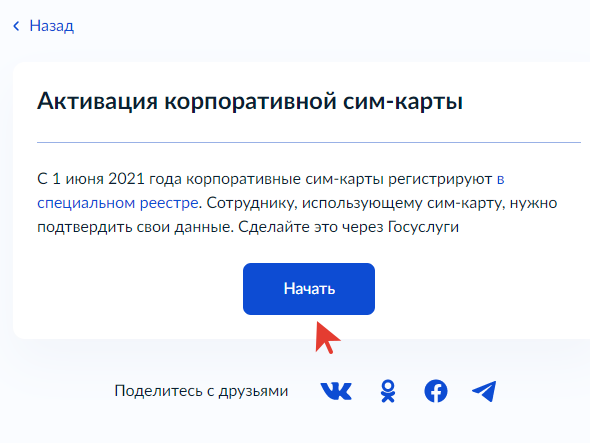
- Затем нажмите на кнопку «Перейти к заявлению»;

- На следующей странице проверьте корректность личных данных и нажмите на кнопку «Верно»;
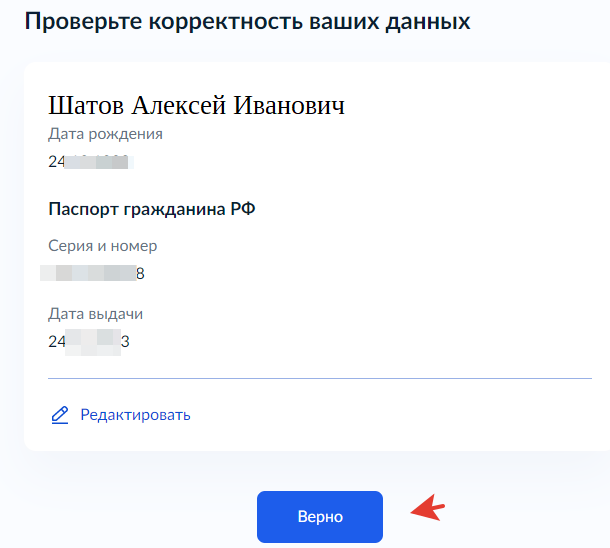
- Укажите, где вы работаете: у юридического лица или индивидуального предпринимателя;
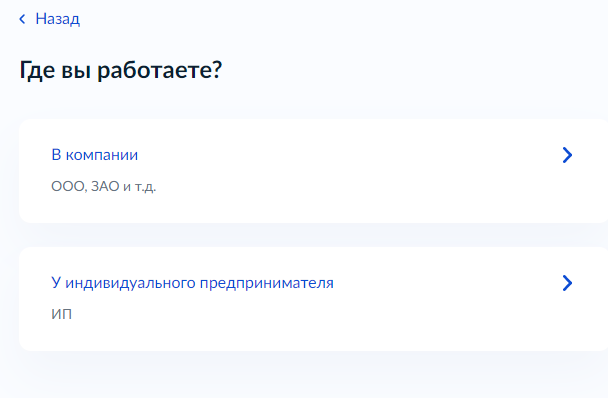
- А затем укажите ИНН работодателя;
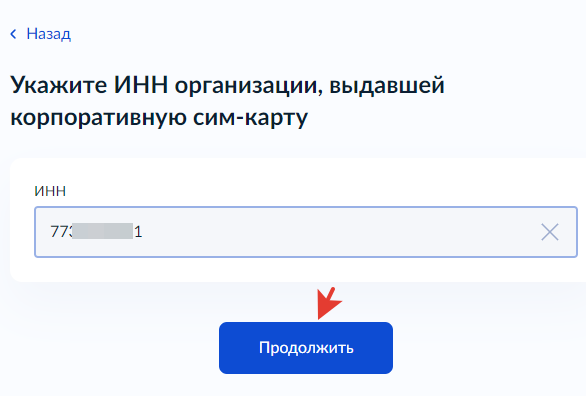
- После чего укажите номер телефона корпоративной сим карты и оператора сотовой связи, который выдавал и обслуживает этот номер, и нажмите на кнопку «Отправить заявление», чтобы отправить запрос на регистрацию корпоративного номера телефона.
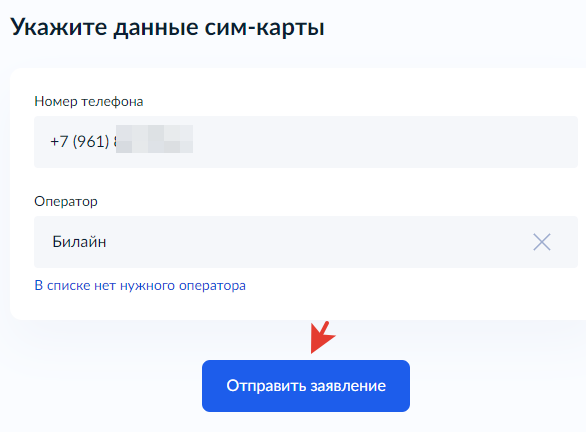
Оператор сотовой связи получит ваше заявление и проверит указанные сведения. Если все указано верно и номер действительно выдавался в рамках корпоративной программы, тогда оператор подтвердит заявку. Корпоративная сим карта будет привязана к профилю, а вы получите уведомление в личном кабинете Госуслуг и сможете пользоваться номером телефона. Теперь вы в курсе, как зарегистрировать корпоративную сим карту на Госуслугах.
Сроки регистрации сим карт на Госуслугах
Сроки регистрации сим карт на Госуслугах:
- Корпоративную сим-карту нужно зарегистрировать в реестре (передать сведения через портал Госуслуг) не позднее, чем за 3 рабочих дня до начала оказания услуг связи (по договору с оператором связи);
- Регистрация сим карты производится оператором сотовой связи после получения заявления, поданного через портал Госуслуг;
- Активация обычно производится в день получения оператором заявления (если сведения в заявлении верны).
При увольнении работника работодатель возможно попросит вернуть корпоративную си карту, так как она числится в реестре. Либо вы можете просто деактивировать корпоративный номер — отключить сим карту в своем личном кабинете Госуслуг. Но не забывайте, что работодатель в этом случае со своей стороны должен также подтвердить исключение сим карты из реестра. Иначе номер так и будет числиться не за вами, а за вашим работодателем (вывшим).
Для чего это нужно
С 1 июня 2021 года юрлица и ИП должны вносить информацию о корпоративных сим-картах в специальный реестр — Единую систему идентификации и аутентификации (ЕСИА). Такие требования ввели законом № 533-ФЗ от 30.12.2020 и постановлением правительства № 844 от 31.05.2021 для борьбы с телефонным мошенничеством.
Через портал госуслуг нужно сообщить:
- о сим-картах в телефонах, которыми пользуются сотрудники;
- о сим-картах в оборудовании, для которого нужен мобильный интернет — в роутерах, терминалах для оплаты, автоматических шлагбаумах, устройствах ГЛОНАСС, автомобильных сигнализациях и др.
Кроме номера телефона, по сотрудникам нужно внести в реестр паспортные данные. По оборудованию — его вид и наименование, идентификатор (IMEI или MAC-адрес), адрес размещения, название и ОГРН оператора связи.
Незарегистрированные в системе корпоративные сим-карты операторы связи обязаны отключить. Новые карты уже с июня 2021 года не активируют без регистрации в ЕСИА.
Теперь корпоративную связь нельзя использовать анонимно, а значит, будет меньше лазеек для мошенников.
Сроки регистрации корпоративных сим-карт
Если вы покупаете новую симку для сотрудника или оборудования, сообщить о ней нужно после заключения договора с оператором связи, но не позднее 3 рабочих дней до начала использования услуг связи.
Оператор сделает запрос в ЕСИА и проверит информацию о корпоративном номере в реестре. Если информации не будет или она не совпадёт с договором, пришлёт уведомление и укажет срок, в течение которого надо её внести или исправить. Если сведения от вас так и не поступят, оператор исключит такой номер из договора на оказание услуг связи.
По сим-карте, которую приобрели ещё до 1 июня 2021 года, сведения нужно зарегистрировать:
- не позднее 1 сентября 2021 года — если её установили в оборудование;
- не позднее 30 ноября 2021 года — если её выдали для телефона сотрудника.
Все сим-карты, по которым не внесли сведения, операторы обещают заблокировать.
Не откладывайте регистрацию корпоративных номеров на последний день. Так, оператор Мегафон на своём сайте пишет, что собирается блокировать незарегистрированные симки, предназначенные для оборудования, уже с 1 сентября 2021 г.
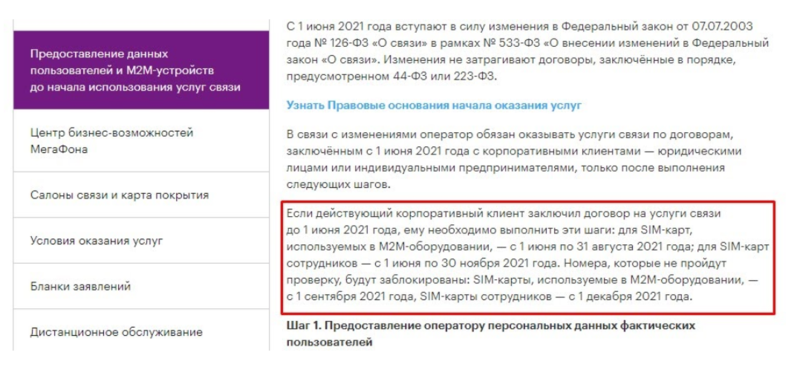
Инструкция по регистрации сим-карт на госуслугах
Чтобы вносить сведения о сим-картах через госуслуги, у вас должна быть учётная запись ИП или организации, а у сотрудников — подтверждённая учётная запись физлица.
На портале госуслуг у физлиц есть три уровня учётных записей:
- Упрощённая — при регистрации вы просто указываете ФИО, номер телефона, электронную почту и получаете доступ всего к нескольким услугам. Например, сможете оплачивать через портал штрафы ГИБДД.
- Стандартная — заполняете паспортные данные и СНИЛС, информацию проверяет Пенсионный фонд и МВД. Список услуг в такой учётке побольше, но тоже ограничен. Вы сможете записываться к врачу, получать выписки из своего пенсионного счёта, проверять налоговую задолженность.
- Подтверждённая — доступны все госуслуги. Для этого нужно подтвердить свою личность одним из способов: в центрах обслуживания, через онлайн-банк Сбербанка, Тинькофф Банка, ДелоБанка, Авангарда и др., заказным письмом или с помощью электронной подписи.
Проверить статус учётной записи можно в разделе «Настройки и безопасность».
Также подтверждённая учётка физлица понадобится, чтобы авторизоваться на госуслугах как ИП.
Создать учётную запись для организации может её руководитель или представитель с правом действовать без доверенности. Кроме подтверждённой учётки физлица, им нужна ещё электронная подпись.
Как юрлицам и ИП внести сведения о корпоративных номерах:
- Зайдите в личный кабинет госуслуг как ИП или представитель компании.
- Найдите раздел «Регистрация и активация корпоративных сим-карт».
- Выберите, как у вас используются сим-карты — в технических устройствах или в телефонах сотрудников.
- Перейдите в заявление. Проверьте и подтвердите информацию по вашей организации или ИП.
- Выберите, как внести данные по сим-картам — вбить всё вручную или загрузить заранее подготовленный файл в формате csv. Последний вариант удобен, если у вас много номеров для сотрудников или устройств. Шаблон, пример и инструкция для заполнения csv-файла находятся там же.
- Заполните все предложенные поля. По техническим устройствам укажите наименование и его характеристики: идентификационный номер (IMEI или MAC-адрес), тип, абонентский номер. Адрес размещения укажите, если он отличается от юридического. Если это переносное устройство — юридический адрес владельца. По телефонам сотрудников внесите паспортные данные. Если заполняете вручную, в конце сервис предложит добавить ещё несколько устройств или сотрудников.
- Проверьте, всё ли правильно и нажмите «Отправить заявление».
Для сим-карт в устройствах этого достаточно. После проверки информации оператор связи их активирует. Для номеров телефона сотрудников есть второй этап.
Сим-карты для телефонов работников оператор сначала только включает в реестр. У работника в учётной записи на госуслугах появляется запрос на активацию закреплённого за ним корпоративного номера. Он его проверяет и подтверждает.
Как сотруднику активировать корпоративную сим-карту:
- Зайдите на госуслуги под своей учёткой физлица.
- В уведомлениях найдите запрос на активацию от оператора связи.
- Если в нём все сведения правильные, нажмите «Подтвердить». Если что-то не так — «Сообщить об ошибке».
Если запрос не пришёл, работник может привязать номер самостоятельно — через раздел «Активация корпоративной карты». Понадобится ИНН работодателя, номер телефона и название обслуживающего его оператора связи.
Любая отчётность в системе «Моё дело» формируется за считанные минуты
Отчёты создаются автоматически на основе введённых вами данных. Вы получаете готовые документы без опечаток, неточностей и ошибок, которые часто бывают при ручном заполнении бланков.
Воспользоваться сервисом
Сотовый оператор Мегафон предлагает услуги мобильной связи не только физическим лицам, но и всевозможным организациям.
Для удобства обслуживания корпоративных клиентов был разработан особый Личный кабинет, где можно подключать и отключать услуги, докупать новые сим-карты, проверять затраты на связь и совершать множество других действий.
Разберемся, как устроен Личный кабинет для корпоративных клиентов Megafon. Рассмотрим его функционал, способы регистрации.
Как стать корпоративным клиентом Megafon
Для заключения договора об оказании услуг связи с Мегафоном юридическому лицу недостаточно приобрести сим-карту. Регистрация корпоративного клиента происходит так:
- Посетите ближайший салон связи или позвоните на горячую линию для юридических лиц по номеру 8 800 550 05 55.
- Узнайте точный список документов, которые нужно предоставить для регистрации. Для разных типов компаний требуется свой пакет документов.
- Соберите нужную документацию, подпишите ее и принесите в ближайший офис. Не забудьте паспорт, если являетесь руководителем компании, или доверенность, если вы сотрудник, уполномоченный решать такие вопросы.
После этого будет заключен договор с компанией.
Также Megafon предлагает удаленную регистрацию корпоративных клиентов. Для этого нужно перейти в корпоративный раздел официального сайта компании по адресу
megafon.ru/corporate
и нажать на кнопку “Стать клиентом” в левом верхнем углу экрана.
Заполните заявку с указанием подробных данных, и вскоре консультанты оператора свяжутся с вами с предложением о сотрудничестве и специальными вариантами тарифов.
Отправить нужные документы можно в отсканированном варианте. Тогда договор подписывается при помощи электронной подписи в сервисе Электронного Документооборота.
Получение доступа в Личный кабинет
После регистрации корпоративного клиента доступ в Личный кабинет открывается не сразу. Для начала вам придется заполнить заявление на получение доступа, где нужно прописать:
- Название организации или имя индивидуального предпринимателя;
- Номера ИНН и КПП;
- Номера приобретенных сим-карт, которые нужно зарегистрировать в системе;
- Контактный e-mail корпоративного клиента;
- Имя и контактные данные представителя организации, а также информацию о доверенности.
Заполненное заявление можно принести в салон связи, отправить по юридическому адресу компании или отослать на электронную почту для корпоративных клиентов.
После обработки запроса на указанные телефонные номера придут пароли для входа в систему.
Вход в Личный кабинет для корпоративных клиентов
Чтобы пройти авторизацию в корпоративном Личном кабинете, нужно выполнить такие действия:
- Откройте официальную страницу личного кабинета по адресу moscow.megafon.ru/corporate, если ваша сим-карта была зарегистрирована в Москве или Московской области. Жителям других регионов нужно перейти по адресу b2b.megafon.ru.
- Выберите нужный регион в правом верхнем углу страницы. Если он указан неверно, могут возникнуть проблемы с подключением.
- Введите телефон, указанный в заявлении на получение доступа, и пароль, полученный в СМС-сообщении.
- Нажмите на кнопку “Продолжить”.
Вы будете перенаправлены в Личный кабинет.
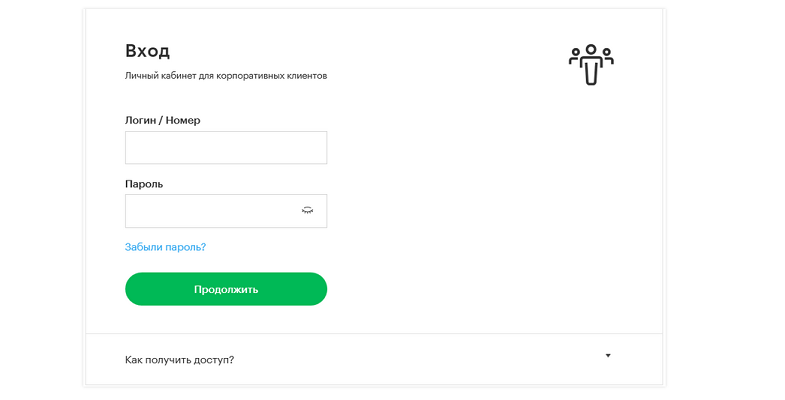
Если вы удалили СМС-сообщение с паролем или потеряли его, нажмите на активную ссылку “Забыли пароль”, расположенную перед кнопкой “Продолжить”.
Введите логин или номер телефона, а также ответ на секретный вопрос, который был выбран во время регистрации. После выполнения этих действий новый пароль будет отправлен на сим-карту или электронную почту.
Основной функционал Личного кабинета
Мегафон разработал личный кабинет для корпоративных клиентов, чтобы с комфортом следить за всеми сим-картами компании, а также управлять расходами, услугами и тарифами.
Разберем его главные возможности.
Контроль расходов на услуги связи Megafon
В Личном кабинете для корпоративных клиентов вы можете в любой момент посмотреть информацию о списываемых и начисляемых средствах.
Это делается так:
- Нажмите на кнопку “Посмотреть платежи”;
- Выберите нужные лицевые счета, если у вас их несколько;
- Просмотрите готовую таблицу.
При просмотре данных можно использовать сортировку по дате, суммам, конкретным номерам и другим параметрам.
Получение отчетов
Отчетные документы о расходах на услуги связи формируются в системе в несколько этапов. Для их получения нужно выполнить такие действия:
- Выберите один или несколько лицевых счетов, для которых нужно сформировать документацию. Нажмите на кнопку “Получить отчетные документы”.
- Выделите нужные данные в открывшейся таблице и вновь нажмите на кнопку “Получить отчетные документы”. Вам будет предложено выбрать вид отчета, а также название и формат документа. Это может быть XLS, HTML или PDF.
- Проверьте, точно ли введены все данные, а после нажмите на кнопку “Готово” в нижней части экрана.
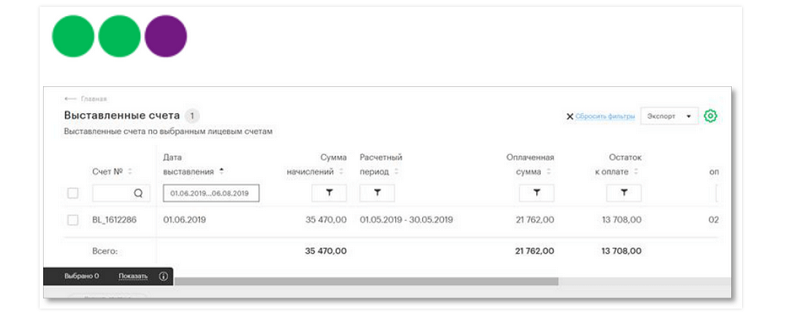
Отчеты будут сформированы автоматически. Их всегда можно найти и повторно просмотреть в подразделе “История заказов”.
Загрузка акта сверки
В отличие от обычных отчетов о расходах на услуги связи, акт сверки получается таким способом:
- Нажмите на кнопку “Сформировать акт сверки” в Личном кабинете;
- Выберите нужный период для сверки расчетов;
- Укажите вариант получения уведомления;
- Дождитесь формирования отчета.
Готовый документ можно найти в разделе “История заказов”. Оттуда вы сможете отправить его по e-mail или скачать в виде архива, который можно защитить паролем.
Добавление сотрудника
Если вам нужно предоставить корпоративный номер новому человеку, это также можно сделать в личном кабинете.
Здесь вы сможете заказать новую сим-карту с корпоративным номером и предустановленным тарифом, а также добавить персональные данные работника — имя, адрес электронной почты, должность и контактную информацию.
Указанные данные можно в любой момент изменить или удалить. Это делается при помощи нажатия правой клавишей мыши на нужный профиль. Также можно использовать двойной щелчок по левой клавише мыши.
Замена SIM-карты
Если один из ваших сотрудников потерял или испортил сим-карту, ее можно заменить. Для этого у вас должна быть в наличии заранее приобретенная резервная SIM, на которую перезаписываются нужные данные.
Удаленная замена SIM-карты выполняется так:
- Нажмите на кнопку “Заменить SIM-карту” в Личном кабинете.
- Укажите номер телефона, который нужно восстановить, а также ICC резервной сим-карты.
- Введите PUK1 запасной сим-карты.
- Нажмите на кнопку “Заменить”.
Для активации сим-карты потребуется определенное время — от нескольких минут до нескольких часов.
Управление тарифами и услугами
В Личном кабинете можно менять тарифные планы, а также подключать и отключать любые услуги, опции и подписки. Причем это можно делать как для одного конкретного номера, так и массово, если нужно поменять условия для нескольких сотрудников одновременно.
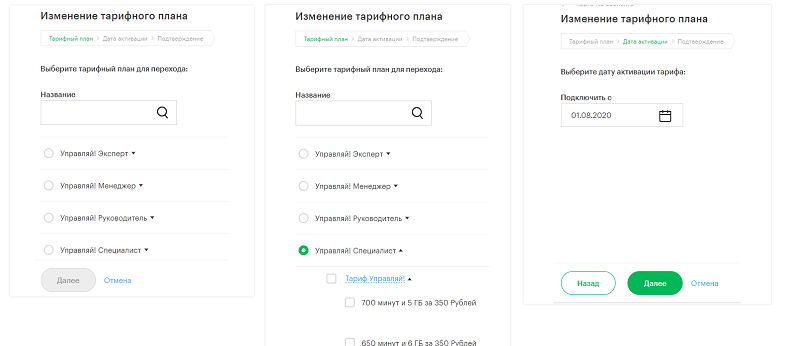
Управление услугами связи выполняется так:
- Выберите один или несколько телефонов, к которым нужно применить дальнейшие изменения.
- Нажмите на кнопку “Мобильная связь”.
- Выберите нужное — подключить или отключить услугу, изменить тарифный план и так далее.
- Укажите время для внесения изменений. Если они бессрочны, отметьте это отдельной галочкой.
- Проверьте информацию, нажмите на кнопку “Готово”.
Изменения вступят в силу в течение нескольких минут. При смене тарифов или подключении новых услуг убедитесь, что на счете достаточно средств — чаще всего они списываются сразу же.
Установка меток
Чтобы быстро менять условия на номерах определенных сотрудников или просматривать их расходы, можно объединять их в группы при помощи меток. Одному номеру можно назначить сразу несколько меток одновременно.
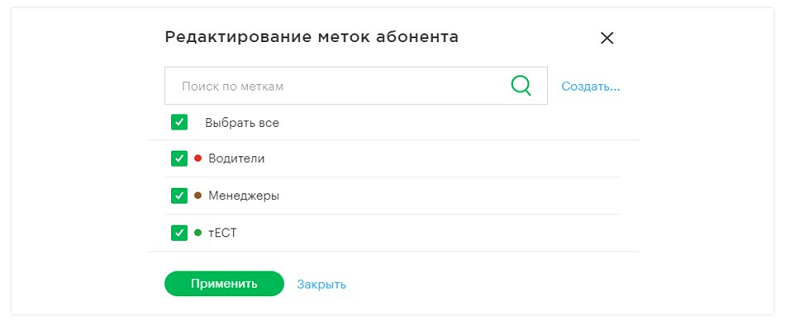
Установка меток выполняется так:
- Откройте профиль сотрудника.
- Переключитесь на вкладку “Общая информация”.
- Нажмите на кнопку “Изменить метки”.
- Укажите метку или несколько меток, подтвердите изменения и закройте окно.
Также метки можно ставить коллективно. Для этого выберите необходимые номера, нажмите на кнопку “Мобильная связь”, а после перенаправления на новую страницу — нажмите на кнопку “Изменить метки” в нижней части экрана.
Таким же методом можно назначать и менять должности сотрудников в личном кабинете. Как и метки, должности могут использоваться для фильтрации абонентов.
Настройка переадресации
Для всех корпоративных клиентов Мегафона можно настроить переадресацию входящих вызовов. Это делается так:
- Выберите сим-карту, на которую нужно установить переадресацию.
- Нажмите на вкладку “Переадресация”.
- Активируйте кнопку “Добавить”, чтобы запустить функцию.
- Выберите номер для переадресации и тип сервиса.
- Проверьте данные, нажмите на кнопку “Применить”.
Чтобы удалить функцию переадресации, откройте профиль абонента, найдите там нужный пункт и нажмите на красный крестик в правой части экрана. Также это можно сделать непосредственно в момент совершения вызова в программе.
Дополнительные возможности
Помимо основного функционала, в Личном кабинете корпоративного клиента есть и множество интересных дополнительных опций.
Вам могут пригодиться следующие возможности:
- Получение подробной инструкции о работе в Личном кабинете при нажатии на активную ссылку “О системе”;
- Изменение контактов и персональной информации о конкретном пользователе в разделе “Настройки”;
- Смена пароля и секретного вопроса для входа в систему в разделе “Безопасность”;
- Просмотр статистики входов в Личный кабинет с текущим номером.
Конечно, это далеко не все функции системы. Узнать больше о работе в Личном кабинете можно на сайте оператора или по телефону горячей линии 8 800 550 05 55.
Резюме
Личный кабинет для корпоративных клиентов от Мегафона — удобный инструмент для управления услугами связи и контроля за расходами. Он может использоваться в браузерной версии или в виде специального приложения для юридических лиц.
Сервис интуитивно понятен и имеет большое количество функций. Серьезным минусом станет лишь сложность подключения. Сначала юридическому лицу нужно заключить договор, после — написать заявление на получение доступа. У других операторов регистрация проходит заметно проще.
Всем доброго дня!
С 1 июня 2021 года вступили в силу изменения в Федеральный закон № 126-ФЗ «О связи» в рамках № 533-ФЗ. Теперь операторам запрещено оказывать услуги юридическим лицам и индивидуальным предпринимателям, которые не зарегистрировали корпоративные SIM-карты сотрудников и M2M-устройств.
Законом определены сроки регистрации:
| Клиентам, заключившим договор после 1 июня 2021 года | Клиентам, заключившим договор до 1 июня 2021 года и Клиентам, заключившим договор до 1 июня 2021 года, и подключившим к договору дополнительные номера после 1 июня 2021 года |
| Все новые SIM-карты будут работать только после регистрации. | Действующие SIM-карты мобильных устройств необходимо зарегистрировать до 30 ноября 2021 года иначе они будут заблокированы с 1 декабря 2021 года. |
У каждого оператора связи свои особенности.
Вот такую инструкцию рассылает Мегафон:
Как внести и подтвердить персональные данные:
1. Зайдите в Личный кабинет корпоративного клиента и внесите сведения о пользователях: списком или о каждом сотруднике отдельно.
2. Для внесения информации
об одном сотруднике
откройте вкладку «Мобильная связь» > «Абоненты» > номер абонента > «Персональные данные» > «Внести персональные данные». В открывшейся форме заполните необходимые поля.
3. Для внесения информации
о нескольких сотрудниках
откройте вкладку «Мобильная связь» > «Абоненты» > «Импорт персональных данных». Загрузите таблицу с персональными данными. Шаблон таблицы можно скачать в том же окне.
Если у сотрудника есть право просмотра номера в Личном кабинете корпоративного клиента, он может внести информацию о себе самостоятельно: получить пароль, набрав на телефоне команду *990*00#, зайти в Личный кабинет корпоративного клиента и добавить информацию о себе.
4. После внесения данных необходимо их подтвердить. Для этого сотруднику нужно:
− Войти на портал Госуслуг в свою подтверждённую учётную запись и найти запрос на активацию SIM карты в разделе «Уведомления».
− Проверить данные и подтвердить их, если они верны. Если данные неверны — нажать «Сообщить об ошибке».
− Дождаться подтверждения активации SIM карты. Корпоративный номер появится в учётной записи на Госуслугах.
Если пользуетесь M2M-устройствами, пригодится другая инструкция:
1. Войдите на портал Госуслуг как представитель компании или ИП в подтвержденную учётную запись.
2. Найдите в разделе «Жизненные ситуации» услугу «Регистрация и активация корпоративных SIM карт», откройте её.
3. Нажмите «Начать» и ответьте на несколько вопросов. На вопрос «Как используются SIM карты?» выберите вариант ответа «В технических устройствах».
4. Проверьте корректность данных и укажите оператора связи — МегаФон.
5. Выберите способ передачи сведений — вручную по каждому устройству или списком по всем сразу:
− При ручном заполнении для каждого устройства укажите его наименование, тип, идентификационный номер, номер телефона и адрес размещения, если он отличается от юридического.
− При передаче сведений списком скачайте CSV файл и внесите в него данные.
6. Отправьте заявление и дождитесь подтверждения регистрации SIM карт в учётной записи на портале Госуслуг.
Всем добра и не болеть!
 Компания «Мегафон» входит в число трех крупнейших операторов сотовой связи и поставщиков других видов телекоммуникационных услуг. Предприятие активно работает как с физлицами, так и с организациями. Для удобства последних разработан сервис дистанционного обслуживания, позволяющий создать личный кабинет для корпоративных клиентов Мегафона.
Компания «Мегафон» входит в число трех крупнейших операторов сотовой связи и поставщиков других видов телекоммуникационных услуг. Предприятие активно работает как с физлицами, так и с организациями. Для удобства последних разработан сервис дистанционного обслуживания, позволяющий создать личный кабинет для корпоративных клиентов Мегафона.
Регистрация личного кабинета Мегафон корпоративным клиентам
Вход в корпоративный личный кабинет Мегафон
Другие возможности ЛК для корпоративных клиентов Мегафон
Регистрация личного кабинета Мегафон корпоративным клиентам
В настоящее время получить доступ к ЛК для корпоративных клиентов мегафон при помощи интернета не получится. Процедура регистрации предусматривает следующие действия организации:
- заполнение заявления на получение доступа (бланк документа размещается по ссылке), причем в заявлении обязательно указывается логин;
- отправить заполненное заявление любым доступным способом (указаны на официальном сайте провайдера — https://moscow.megafon.ru/corporate/help/contact_us/contacts/) или принести документ в один из салонов связи (расположение на карте указано здесь — https://moscow.megafon.ru/corporate/help/offices/#offices);
- получить на телефон пароль, необходимый для авторизации в системе интернет-сервиса.

Вход в корпоративный личный кабинет Мегафон
Для получения доступа к возможностям ЛК Мегафон для корпоративных клиентов требуется произвести вход в систему, который осуществляется следующим образом:
- сначала нужно ввести адрес сайта в версии для бизнеса — https://moscow.megafon.ru/corporate/ для Москвы или http://b2b.megafon.ru/ в общем случае;
- проверить правильность определения региона, который указывается в верхнем правом углу, при необходимости – выбрать нужный субъект РФ;
- перейти на страницу авторизации нажатием кнопки «Личный кабинет», расположенной под регионом;
- ввести в открывшуюся форму логин и пароль, которые были получены в процессе регистрации;
- завершить процедуру авторизации нажатием кнопки «Продолжить».


Восстановление пароля
Если полученный при регистрации пароль забыт или утерян ответственным сотрудником организации, требуется воспользоваться сервисом «Забыли пароль?», который располагается на странице авторизации ниже ячейки с паролем. После перехода по ссылке откроется форма, в которую требуется ввести логин.
Далее необходимо указать ответ на секретный вопрос, который устанавливается в процессе регистрации. При правильном завершении действия пароль для входа в корпоративный ЛК отправляется на e-mail или контактный телефон.

Основные возможности
Корпоративный ЛК Мегафон предусматривает возможность работы на одном из двух языков – русском и английском. Главное меню традиционно располагается в верхней части экрана. При нажатии на название любого раздела появляется поле с контекстной подсказкой, помогающей понять предоставляемые сервисом возможности. При нажатии расположенного справа крестика, подсказка перестает отображаться.

Проверка платежей
Информация о совершенных и поступивших платежах выводится на экран после нажатия кнопки «Посмотреть платежи». При использовании корпоративным клиентом нескольких лицевых счетов допускается выделение флажками тех, которые интересны в данный момент. Сформированная таблица выплат может быть отсортирована по любому параметру, который используется в качестве названий столбцов.

Добавление нового сотрудника
Прием на работу нового сотрудника часто сопровождается предоставлением доступа к корпоративной мобильной связи. Чтобы добавить персональные данные работника, необходимо выбрать нужный номер, щелкнуть на нем кнопкой мыши и ввести новые данные. Найти абонента достаточно просто, так как доступен расширенный фильтр поиска, позволяющий отсортировать данные по любому параметру.

Замена SIM-карты
Процедура замены требуется при потере SIM–карты сотрудником при одновременном наличии резервной. Чтобы выполнить мероприятие, необходимо активировать функцию «Заменить SIM-карту», затем ввести №ICC, который указан на запасной, после чего подтвердить внесение корректировок в базу данных нажатием кнопки «Заменить». Для проверки правильности внесенных сведений в качестве дополнительного контрольного параметра указывается PUK 1 (код разблокировки) резервной карты.

Отчетные документы
ЛК корпоративных клиентов Мегафона предусматривает многоступенчатую процедуру получения отчетных документов. На первом этапе необходимо выбрать один или (при наличии) несколько интересующих лицевых счетов, после чего нажать кнопку «Получить отчетные документы». На экран компьютера будут выведены выставленные счета.

Вторая стадия предусматривает выделение одного или нескольких счетов из открывшейся таблицы, после чего снова необходимо активировать функцию «Получить отчетные документы». В открывшейся форме необходимо указать вид отчета (с детализацией или без), название документа, а также формат документа (XLS, HTML или PDF).

На третьем этапе требуется проверить правильность введенных данных. После этого остается нажать «Готово». Сформированные в автоматическом режиме отчеты будут размещены в разделе корпоративного ЛК «История заказов.

Акт сверки
Получение акта сверки взаиморасчетов предусматривает выполнение следующих действий:
- активация функции «Сформировать акт сверки»;
- определить временной период, за который требуется сверить расчеты;
- выбрать вариант получения уведомления о завершении обработки и данных и подготовке отчета;
- произвести выгрузку документа из раздела «История заказов» в запакованном виде или отправить акт сверки на e-mail. При необходимости он защищается паролем.


Тарифы и опции
Управление параметрами получаемых пакетов услуг мобильной связи осуществляется в несколько последовательно реализуемых этапов:
- сначала необходимо выбрать одного или нескольких абонентов, в обслуживание которых вносятся изменения;
- затем запускается функция «Мобильная связь»;
- после этого требуется выбрать нужное действие (подключить или отключить) и вид услуги или опции;
- далее необходимо указать временной период, для которого требуется внести изменения;
- на завершающей стадии нужно проверить введенную информацию и подтвердить корректировки нажатием кнопки «Готово».


Метки
Для удобства группирования сотрудников, подключенных к корпоративной мобильной связи, используются метки и названия должностей. Допускается присвоение одному абоненту сразу нескольких меток.
Для этого необходимо выбрать нужного сотрудника, перейти во вкладку «общая информация», после чего нажать «Изменить метки». Для коллективного назначения меток требуется выделить группу абонентов, запустить раздел «Мобильная связь», а затем снова активировать расположенную снизу кнопку «Изменить метки».

Аналогичным образом могут назначаться и корректироваться должности работников компании. Для удобства работы изменения проще всего вносить в специальном справочнике, создаваемом в ЛК Мегафон для корпоративных клиентов. Для его запуска достаточно перейти к разделу меню «Настройки» и вкладке «Должности».
Переадресация
Корпоративный ЛК Мегафон предоставляет простую и удобную возможность управления функцией переадресации. Для этого требуется:
- выбрать нужного абонента;
- активировать вкладку «Переадресация»;
- запустить функцию нажатием кнопки «Добавить»;
- выбрать подходящий тип сервиса и номер, на который следует направлять звонки;
- подтвердить внесение изменений в настройки ЛК кнопкой «Применить».

Чтобы удалить запущенную функцию переадресации, требуется сначала вывести ее на экран. Отключение происходит при помощи нажатия на расположенный справа красный крестик.

Другие возможности ЛК для корпоративных клиентов Мегафон
Возможности корпоративного личного кабинета Мегафон не исчерпываются приведенным выше. Не менее полезным функционалом сервиса выступают следующие действия, доступные пользователям:
- получение справочной информации о ЛК, для которого требуется перейти по ссылке «О системе»;
- изменение контактных данных пользователя, которое осуществляется в разделе «Настройки»;
- изменение пароля и секретного вопроса;
- просмотр статистики входов в ЛК Мегафон и многое другое.



Подробная инструкция по использованию личного кабинета корпоративных клиентов Мегафон размещается по адресу https://moscow.megafon.ru/download/~federal/~federal/b2b/lk/b2b_lk_instr.pdf. Она находится в свободном доступе как для изучения, так и для скачивания.
Личный кабинет для корпоративных клиентов предназначен для руководителя. Дистанционное управление позволяет распределять расходы по телефонным тратам. В одном кабинете подключены все работники и отображаются их расходы. Списание платы происходит с одного счета.
Регистрация абонента
Получить доступ к личному кабинету абонент может несколькими способами:
- Прийти в отделение компании МегаФон, где сотрудник уточнит все данные и выдаст персональную информацию для входа. При посещении салона при себе иметь паспорт.
- Абонент может самостоятельно заполнить заявление, представленное на сайте, и отправить его через электронную почту. После проверки представленных документов заявка одобряется, а на почту приходит информация для доступа.
В заявлении необходимо уточнить:
- название компании и фамилию, имя, отчество предпринимателя;
- список номеров, которые нужно привязать к одному счету;
- контактная информация для совершения звонков при возникновении вопросов у сотрудников компании МегаФон.
Вход в личный кабинет для корпоративных клиентов
Зайти в ЛК можно введя в поисковую строку сайт для корпоративных клиентов МегаФона, а также пройдя по ссылке с официальной страницы представленной компании.
Главное в меню выбрать раздел «Бизнес» и «Личный кабинет».
При посещении сайта нужно выбрать регион. Если всплывающего окна на мониторе не возникло, то нужно обратить внимание на правый верхний угол. В случае если регион определен не верно, нужно выбрать город вручную.

После этого открывается окно для ввода персональной информации. Необходимо авторизоваться, путем ввода логина и пароля в соответствующие поля.
Как подключиться к системе Корпоративный личный кабинет МегаФон
Подключиться к системе можно следующим способом:
- заполнить заявление, установленного формата, которое можно найти по ссылке или на официальном ресурсе МегаФон;
- после заполнения отправить его на почту corporate.nw@megafon.ru ;
- аналогичное заявление требуется распечатать и предоставить сотруднику МегаФон в ближайшем офисе.
После этого выдается информация для входа в ЛК для корпоративных клиентов.
Функции для корпоративных клиентов МегаФона
Личный кабинет от МегаФона предлагает достаточно расширенный функционал для управления номером:
| Функционал | Особенности |
| Контролировать расходы, оплаты услуг связи | В данном пункте присутствует подробный расчет за предшествующий период (какая стоимость звонков и смс сообщений, интернет-соединения) |
| Получать финансовые документации в электронном формате без посещения отделения | Приобретение в формате текстового документа или табличного, а также pdf (предоставляется на бесплатной основе) |
| Устанавливать лимиты по расходу | Лимиты устанавливаются на основании акта сверки или иных данных руководством в ЛК. Достаточно нажать на номер и уточнить сумму |
| Получать сведения о тарификации, изменении условий, управлению опциями | Если руководитель посчитал неактуальным тариф, то он вправе подобрать другой из предложенных компаний и изменить его, не посещая отделения |
| Получать информацию о номерах, которые закреплены за каждым сотрудником | Можно заказать отчет на ежедневной/ежемесячной основе от каждого номера |
| Управлять услугами | Корпоративные клиенты получают полные сведения обо всех опциях и услугах, которые действуют по каждому номеру, начиная от подписки и заканчивая опциями по тарифу |
| Заменять сим-карты | Это одна из востребованных функций. К примеру, если человек уволился или потерял смартфон, а ему нужно работать, то можно просто поменять пластик и привязать утерянный номер |
| Запрашивать акт сверок расходов | Акт сверок запрашивается для уточнения расходов/доходов по каждому номеру |
| Присвоить метки на каждую компанию | метка присваивается для удобства ведения бизнеса |
| Контроль за переадресацией | Руководитель сможет переадресовывать номера самостоятельно, подключая опцию дистанционно. Достаточно зайти в ЛК и открыть карту абонента, вставить номер для функции |
Как работать в личном кабинете
Личный кабинет от МегаФон для корпоративных клиентов легок в использовании. Каждый сможет разобраться с его расширенным функционалом.
Как проверить данные по платежам
Для этого необходимо авторизоваться в личном кабинете и совершить ряд действий:
- перейти в раздел лицевых счетов и увидеть баланс на текущий момент времени, а также все поступления;
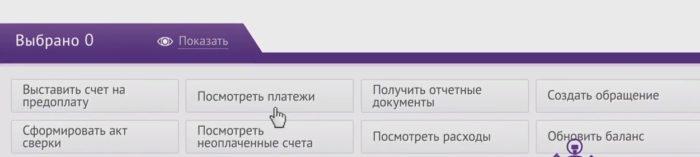
- на основной странице также отражаются все счета, кликнув по ним можно увидеть тип внесения, дату и сумму.
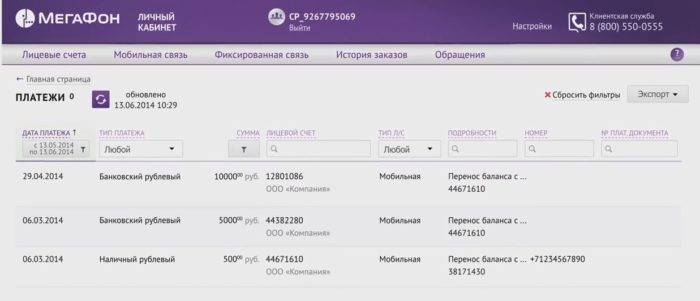
Если необходима информация сразу же по нескольким номерам, то перед получением сведений нужно поставить галочки на все номера. Выбранное количество отображается в нижней части экрана.
С помощью фильтра можно выводить на экран данные по:
- сумме платежей;
- по видам транзакций;
- по дате совершения.
Для удобства клиентам предоставлен сервис сохранения информации в удобном формате на персональном компьютере. Достаточно нажать на пункт Экспорт и уточнить место для сохранения.
Как получить отчетные документы
Для получения отчетных документов необходимо также авторизоваться на сайте и:
- открыть меню с лицевым счетом;
- найти необходимый для просмотра и нажать на формирование отчета;
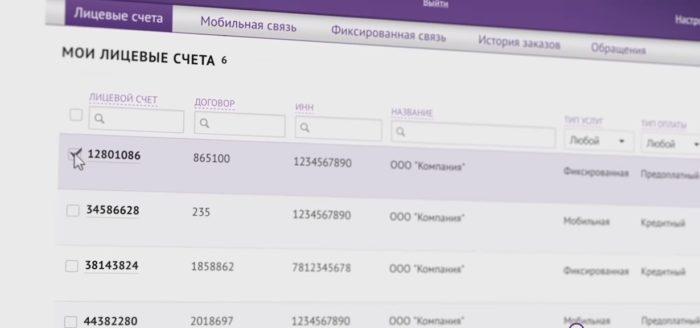
- выбрать удобный формат справки;
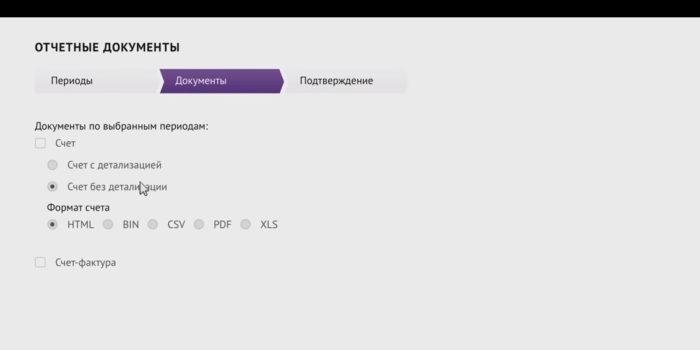
- уточнить адрес электронной почты и нажать Сформировать отчет.
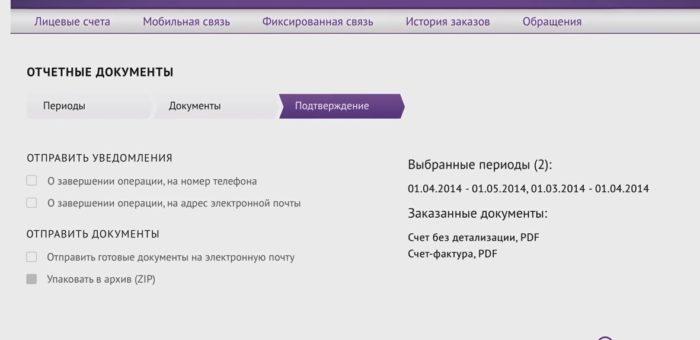
Возможности личного кабинета – это не только запрос одного вида документов. Руководитель сможет всегда запросить нужные отчеты за короткий промежуток времени.
Перед завершением оформления заказа нужно проверить все введенные данные на корректность и настройку уведомлений по приходу почты.
Как добавить нового сотрудника
Если в компанию пришел новый сотрудник, то его необходимо добавить в ЛК корпоративных сотрудников. Для этого:
- перейти на номер телефона, которым пользуется абонент в меню «Мобильная связь»;
- затем в карточке абонента прописываются его данные и специальность, сохраняются сведения.
Как только сотрудник зарегистрирован в системе компании для корпоративных клиентов, руководитель сможет проследить за всеми действиями. Удобно проводить регистрацию сразу нескольких работников, а не по одному. В этой ситуации потребуется заранее сформировать файл, где прописываются новые пользователи. Соответственно его нужно импортировать, а после получить список зарегистрированных.
Как получить акт сверки
Корпоративный кабинет позволяет получить важный документ для руководителя – акт сверки. Для получения информации нужно авторизоваться на сайте, кликнуть на лицевой счет и выбрать необходимый номер телефона.
Далее открывается страница, где можно ознакомиться со всеми данными по счету. Определяется период, за который запрашивается информация. После выполнения действий формируется акт сверки.
Это довольно продолжительный процесс, поэтому необходимо ожидать документа в течение нескольких минут. По окончании формирования заявителю приходит уведомление на электронную почту или путем смс.
Вся документация, которая запрашивалась владельцем, сохраняется в личном кабинете. Даже если удалит его с компьютера, он сможет быстро восстановить справку, просто перейдя в историю заказов. Восстановление осуществляется путем отправки файла на электронную почту. Чтобы обезопасить информацию от посторонних, нужно установить персональный пароль.
Множество крупных организаций уже оценили возможности корпоративного личного кабинета от МегаФон. Специальный кабинет позволяет экономить расходы на связь и контролировать расходы, не выходя с рабочего места. Руководителю МегаФон позволяет следить за сотрудниками, что повышает производительность.

Работодателям важно контролировать местонахождение сотрудников, особенно если их работа имеет разъездной характер. Для решения

Один из действенных инструментов бизнеса — рассылка рекламно-информационных материалов. МегаФон предлагает сделать его еще

Большинство современных абонентов сотовой связи и клиентов internet-провайдеров не сильно вникают в схему функционирования

МегаФон предлагает для бизнеса тарифы линейки «Управляй!». Они выгоднее обычных массовых, настраиваются под рабочие
Мегафон – непросто связь, а окно в мир! Ты купил новенький телефон и не

Для ведения бизнеса нередко нужен номер стационарного телефона, в дополнение к мобильному. Оператор МегаФон

На этой странице мы рассмотрим образец доверенности Мегафон для юридических лиц, узнаем правила заполнения

«МультиФон» от компании мобильной связи МегаФон – это многофункциональный сервис, при помощи которого, абоненты

Теперь, когда существует очень много устройств связи, операторы должны предоставлять не только выгодные тарифные

Тариф для бизнеса от компании Мегафон «Корпоративный безлимит» рассчитан для использования не только в
